
Сервис 1С-Отчетность подвергся кардинальным изменениям. Начиная с версии 3.0.33.15 в «1С:Бухгалтерии 8» все операции, связанные с регламентированной отчетностью и электронным документооборотом с контролирующими органами, можно выполнить в едином рабочем месте. Об особенностях и новых возможностях нового интерфейса 1С-Отчетности читайте в этой статье.
Содержание
- Единое рабочее место
- Расширенное рабочее пространство
- Разделы в 1С-Отчетности
- Быстрые отборы
- Выбор периода отчетности
- Создание нового отчета
- Настройка списка отчетов
- Загрузка внешних отчетов и уведомлений
- Визуальное представление загруженного отчета
- Отслеживание состояния отправки из списка
- Подробная информация об отправке
- Отслеживание состояния отправки из формы отчета
- Просмотр протоколов из списка
- Просмотр протоколов из формы отчета
- Печать протоколов
- Просмотр приложений к протоколу ПФР
- Протоколы ФСС, ФСРАР
- Информация о критических ошибках и неотправленных извещениях
- Раздел Новое
- Сообщения при автообновлении
- Раздел Входящие
- Настройки 1С-Отчетности
- Журнал обмена
- Запрос сверок
- Письма
- Требование входящее
- Ответ на требование
- Сканированный документ
Работа по совершенствованию интерфейса 1С-Отчетности проводилась в тесном взаимодействии с практикующими бухгалтерами и партнерами фирмы 1С. В юзабилити-тестировании и обсуждениях приняли участие более 50 пользователей. Благодаря такому коллективному сотрудничеству появилось понимание того, что сервис 1С-Отчетность должен быть объединен в программах «1С» с блоком регламентированной отчетности.
Выход нового интерфейса 1С-Отчетности в версии 3.0.33 совпал по времени с поддержкой нового интерфейса "Такси", которым пользователь пока может пользоваться по своему усмотрению: в разделе Администрирование можно выбрать новый интерфейс или оставить прежний. Поэтому чтобы не запутаться в понятиях, относящихся к новому интерфейсу 1С-Отчетности и терминах, связанных с "Такси", для целей настоящей статьи примем следующие определения:
- прежний интерфейс 1С-Отчетности – совокупность двух интерфейсов: регламентированной отчетности и электронного документооборота с контролирующими органами;
- новый интерфейс 1С-Отчетности – новое единое рабочее место 1С-Отчетность.
Рассмотрим на наглядных примерах основные изменения, нашедшие свое отражение в новом интерфейсе 1С-отчетности.
Единое рабочее место
Прежний интерфейс 1С-Отчетности включал в себя сообщения в контролирующие органы, электронное представление внешних отчетов (загруженных в программу), документооборот с контролирующими органами (журнал обмена) и функционал регламентированной отчетности.
Теперь весь функционал для работы с отчетностью и электронным документооборотом с контролирующими органами объединен в едином рабочем месте, которое получило название 1С-Отчетность (рис. 1).
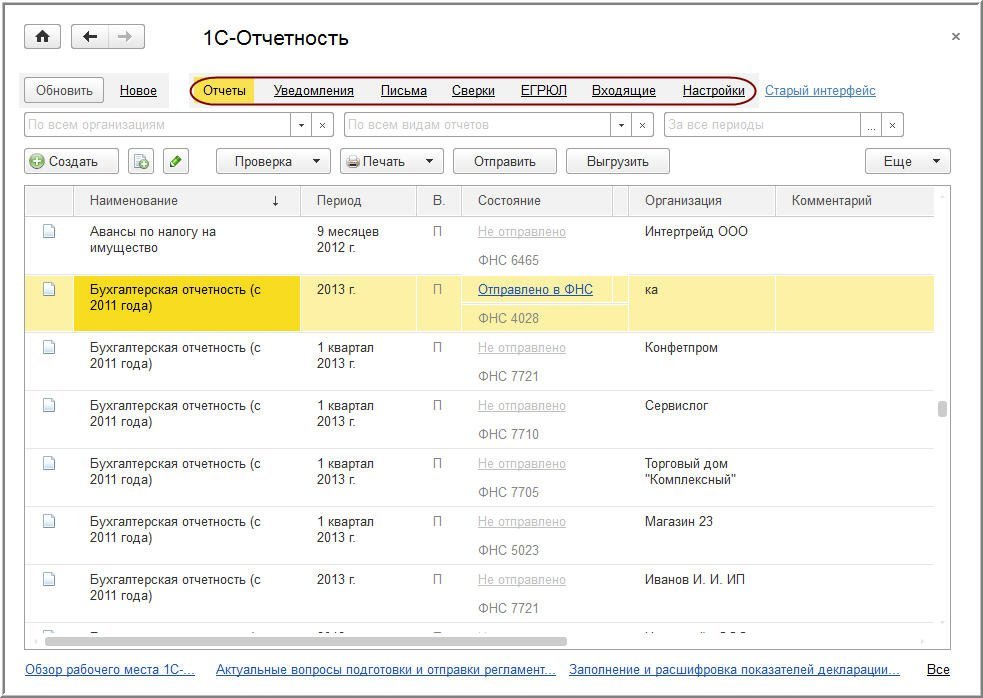
Рис. 1. Единое рабочее место 1С-Отчетность
Отличительными особенностями такого интегрированного рабочего места являются:
- наглядный простой интерфейс;
- быстрые отборы по периоду, виду отчета (уведомления), организации;
- наглядное отображение статуса электронного документооборота с контролирующими органами;
- удобный контроль непрочитанных входящих сообщений;
- простой доступ к протоколам информационного обмена.
Все объекты информационного обмена с контролирующими органами сгруппированы по спискам:
- регулярно предоставляемая регламентированная отчетность;
- сообщения, заявления, уведомления, направляемые в контролирующие органы;
- письма и ответы на требования;
- акты сверки с ФНС и ПФР;
- выписки из ЕГРЮЛ и ЕГРИП;
- входящие письма, требования и уведомления от контролирующих органов.
Перейти к нужному разделу можно по ссылке в верхней части экрана. Там же находится ссылка для перехода к форме настроек.
Рабочее место 1С-Отчетность найти очень легко. Если пользователь использует интерфейс предыдущих версий «1С:Бухгалтерии 8», то перейти можно по любой гиперссылке из группы 1С-Отчетность на панели навигации раздела Учет, налоги, отчетность. Из интерфейса "Такси" переход осуществляется по любой гиперссылке из группы 1С-Отчетность на панели навигации раздела Отчеты (рис. 2).

Рис. 2. Переход к рабочему месту 1С-Отчетность в интерфейсе программы «Такси»
Расширенное рабочее пространство
По сравнению с формой регламентированной и финансовой отчетности в новом интерфейсе 1С-Отчетности рабочее пространство увеличилось в 2,5 раза и теперь занимает около 60 процентов от размера формы (рис. 3).
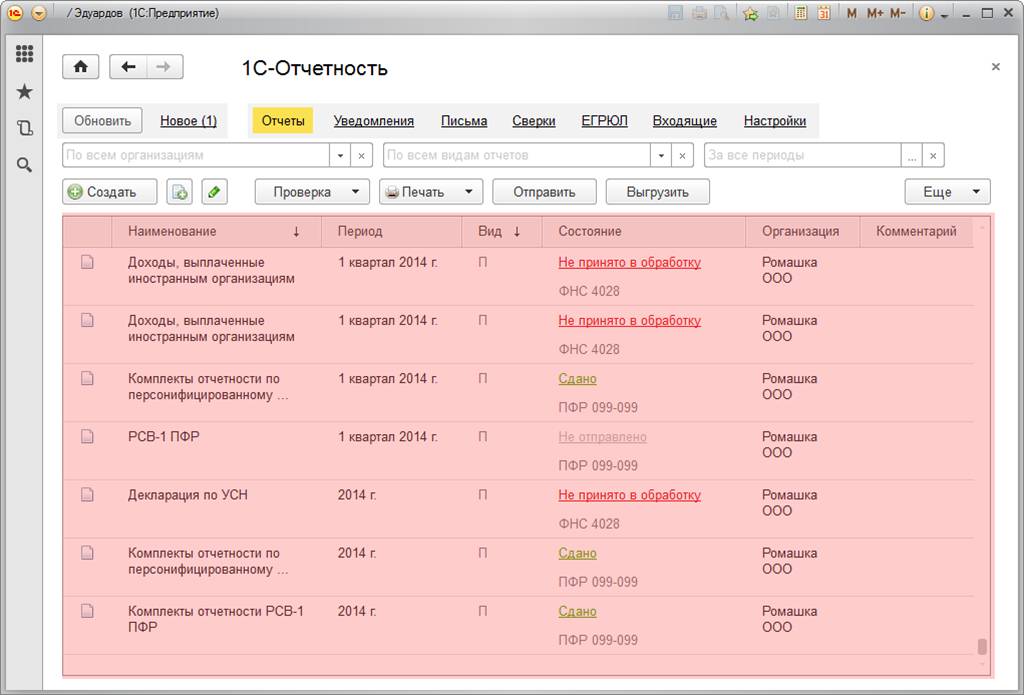
Рис. 3. Полезное пространство для списка отчетов в новом интерфейсе 1С-Отчетности
Разделы в 1С-Отчетности
По сравнению с прежним интерфейсом документооборота с контролирующими органами количество разделов 1С-Отчетности сократилось в три раза, документы по всем контролирующим органам выводятся в едином списке, добавлена индикация количества входящих сообщений в названии разделов (рис. 4).
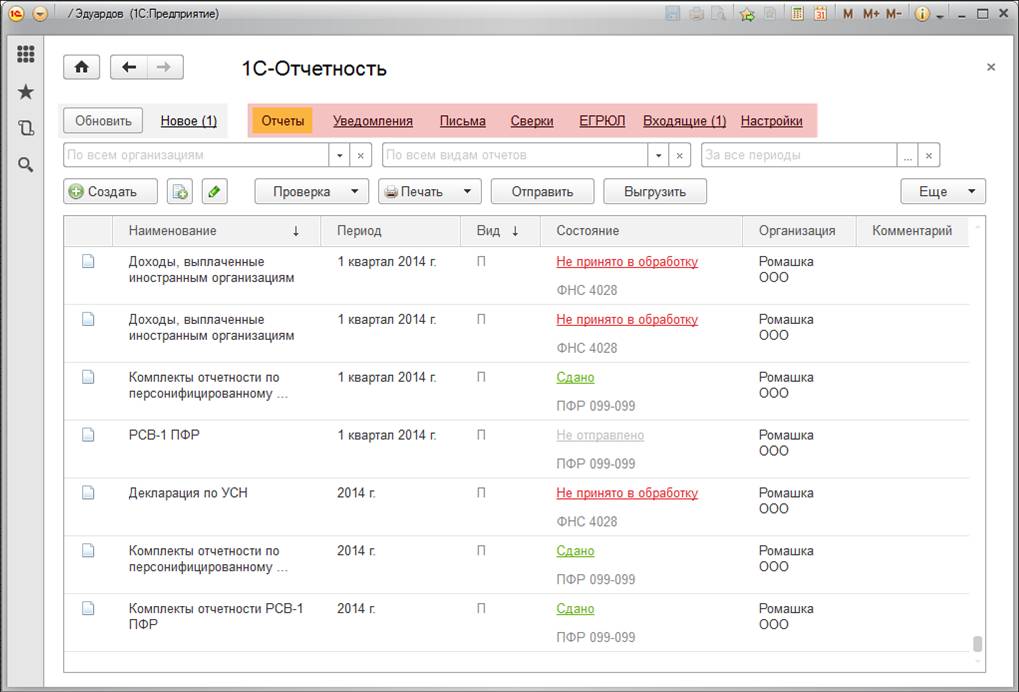
Рис. 4. Разделы в новом интерфейсе 1С-Отчетности
Быстрые отборы
Возможность отбора одновременно по нескольким видам отчетов и нескольким организациям разделе Отчеты удалена.. Это сделано по просьбам пользователей, а также в целях оптимизации рабочего пространства. Теперь в 1С-Отчетности оставлены только самые востребованные отборы отчетов (рис. 5):
- по организации;
- по виду отчета (уведомления, сверки);
- по периоду.
В отличие от прежнего варианта работы, отборы действуют на список независимо друг от друга. После создания отчета, не соответствующего отбору, отбор снимается, и отчет в любом случае выводится в списке. Благодаря тому, что в новом варианте 1С-Отчетности убраны заголовки отборов, они стали выглядеть гораздо компактнее, а формы раздела Отчеты стали выглядеть аналогично интерфейсу "Такси".
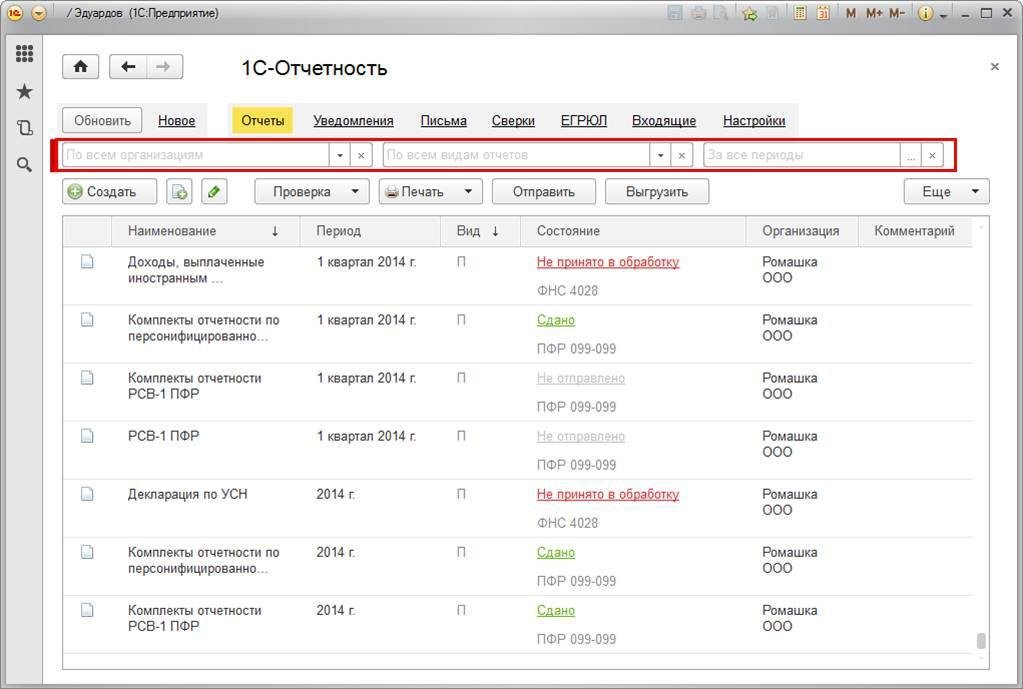
Рис. 5. Быстрые отборы в новом интерфейсе 1С-Отчетности
При необходимости более сложный отбор можно установить средствами платформы.
Выбор периода отчетности
В новом интерфейсе 1С-Отчетности выбор периода осуществляется очень быстро (одним кликом мышки) и очень просто (год и квартал – только то, что нужно пользователям). Ранее выбранный период подсвечивается желтым цветом (рис. 6). Отборы включают в себя все отчеты, сданные за этот период (например, отбор по 4 кварталу включает в себя отчеты за октябрь, ноябрь, декабрь и год).
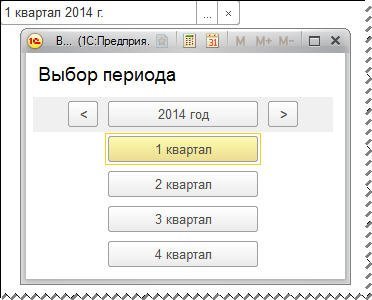
Рис. 6. Варианты выбора периода в новом интерфейсе 1С-Отчетности
Создание нового отчета
В новом интерфейсе 1С-Отчетности было решено отказаться от представления форм отчетности в виде дерева видов отчетов. Теперь при создании нового регламентированного отчета открывается список всех доступных отчетов, сгруппированных по видам (рис 7).
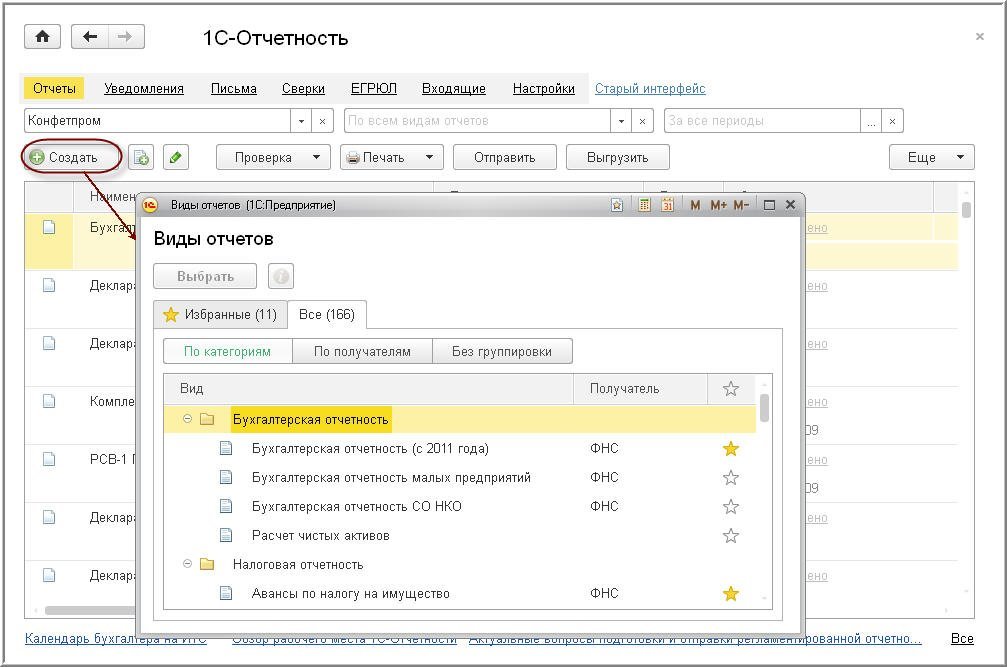 Рис. 7. Создание отчета в новом интерфейсе 1С-Отчетность
Рис. 7. Создание отчета в новом интерфейсе 1С-Отчетность
Виды отчетов можно вывести По категориям (бухгалтерская отчетность, налоговая отчетность и т.д.), По получателям (ФНС, ПФР, ФСС, Росстат, ФСРАР, Росприроднадзор, другие получатели) или Без группировки. Помимо этого, выбор может осуществляться из краткого списка Избранные. В него можно добавить любой отчет двойным щелчком мыши по звездочке в списке отчетов. Уже созданные виды отчетов включаются в Избранное автоматически. Вкладка, открытая последний раз пользователем, запоминается (Избранные или Все), а в заголовке вкладки выводится количество отчетов в списке.
Настройка списка отчетов
В новом интерфейсе 1С-Отчетности не требуется настройка списка отчетов, так как краткий список Избранные формируется автоматически на основе ранее созданных отчетов (рис. 8).
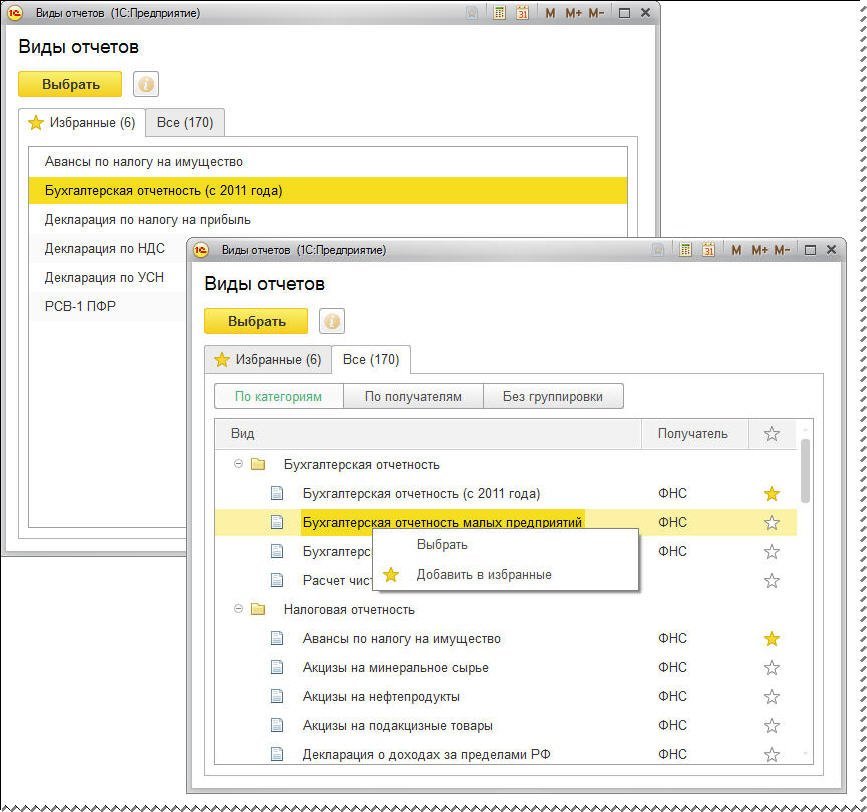
Рис. 8. Автоматическая настройка списка отчетов в новом интерфейсе 1С-Отчетность
На вкладке Все колонка со звездочками показывает, какие отчеты добавлены в Избранные, а какие нет. Список отчетов Избранные можно настроить и вручную – через контекстное меню или двойным кликом по звездочке. Отметим еще несколько преимуществ отображения нового списка отчетов, а также писем, уведомлений, сверок (рис. 9):
- отсутствует горизонтальная полоса прокрутки;
- все команды, связанные с проверкой, объединены в подменю Проверка;
- кнопка Обновить для обмена с госорганами расположена в левом верхнем углу и называется понятно для пользователей;
- добавлена кнопка Отправить, которая размещена перед кнопкой Выгрузить.
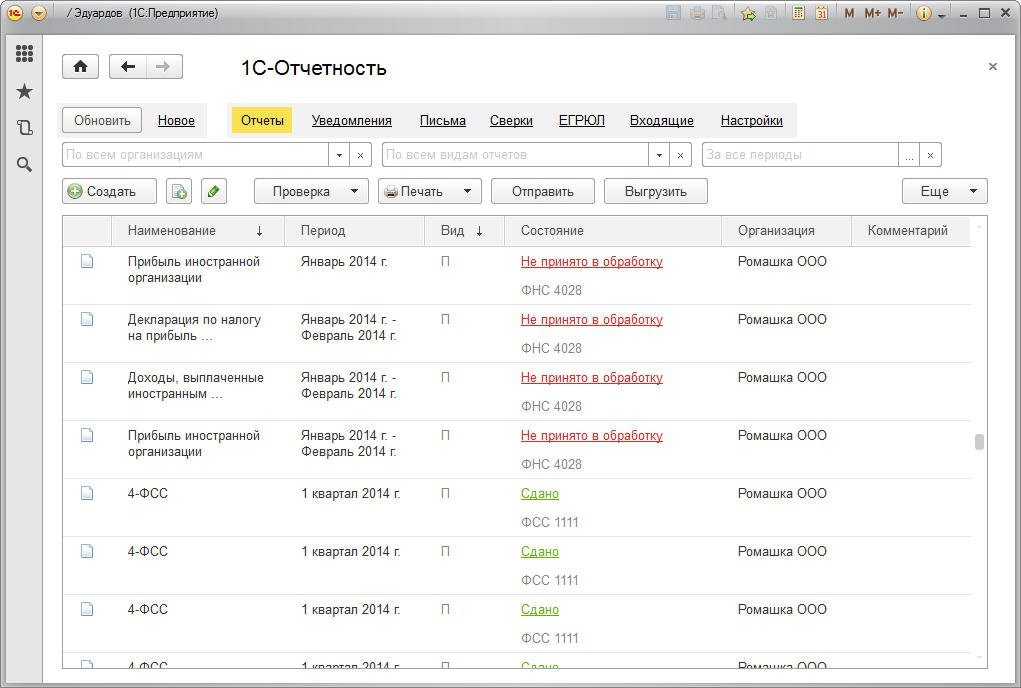
Рис. 9. Список отчетов в новом интерфейсе 1С-Отчетность
Загрузка внешних отчетов и уведомлений
По сравнению с прежним интерфейсом загрузка внешних отчетов и уведомлений стала намного проще: для загрузки необходимо выбрать опцию Загрузить из файла в подменю Еще (рис. 10), либо загрузить файл, просто перетащив его мышкой из проводника. Загруженные отчеты отображаются в общем списке отчетов, загруженные уведомления – в списке уведомлений.
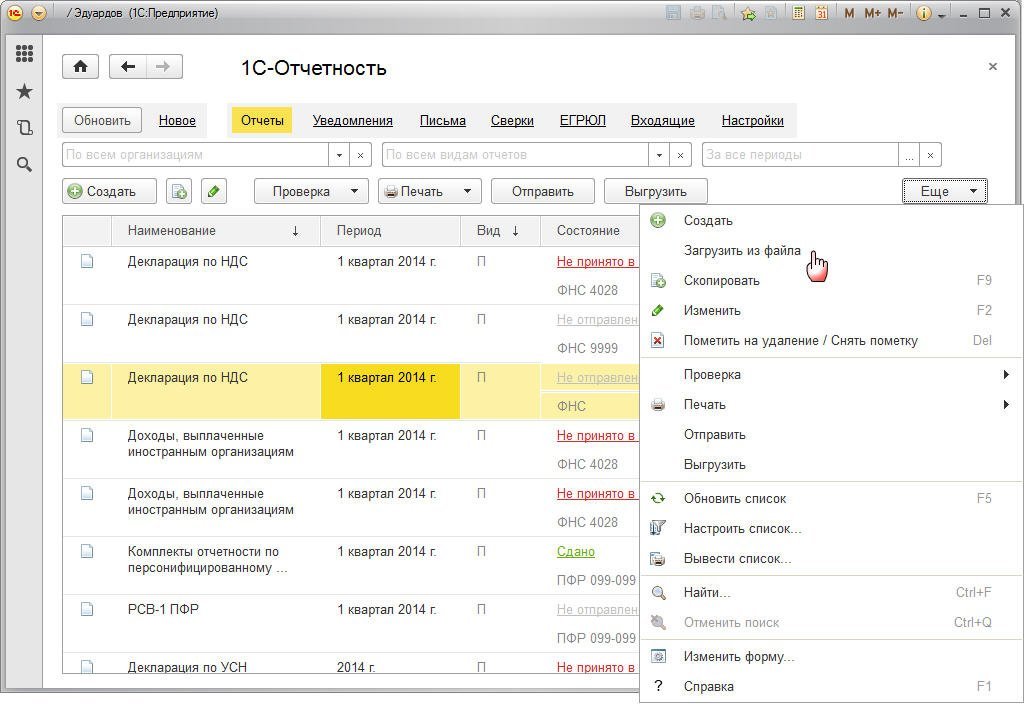
Рис. 10. Загрузка внешних отчетов в новом интерфейсе
Визуальное представление загруженного отчета
Внешний вид загруженных внешних отчетов в новом интерфейсе 1С-Отчетности претерпел следующие изменения (рис. 11):
- вместо наименования файла применяется понятное название отчета;
- убраны избыточные для пользователей реквизиты;
- упрощено представление и выбор периода;
- в случае, когда печать загруженного отчета не предусмотрена, выводится список форм, для которых поддерживается печать.
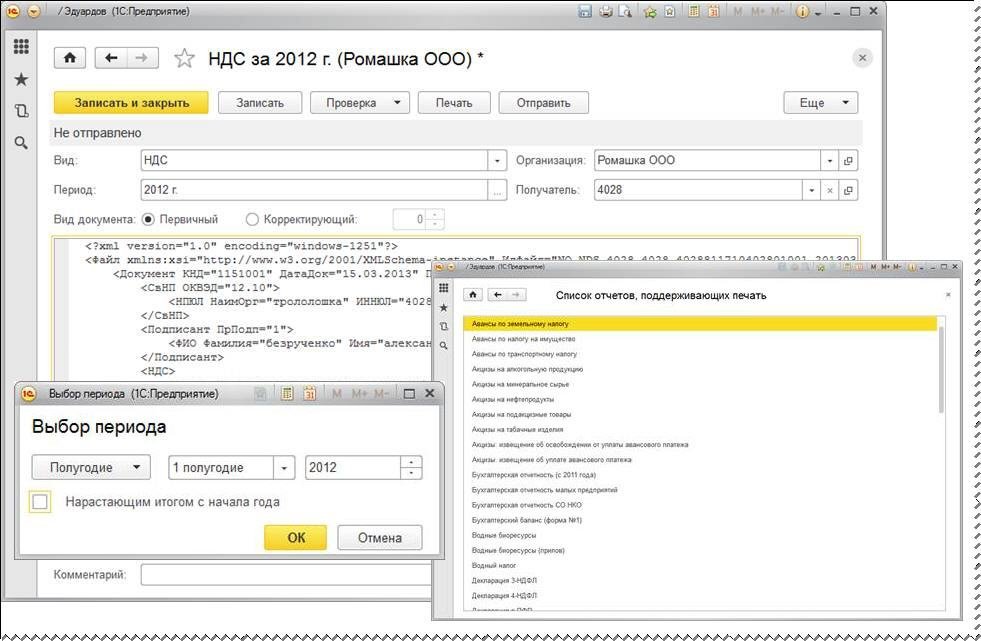
Рис. 11. Загруженный внешний отчет в новом интерфейсе 1С-Отчетности
Отслеживание состояния отправки из списка
Для информирования о состоянии отправки в списках используется колонка Состояние (рис. 12).
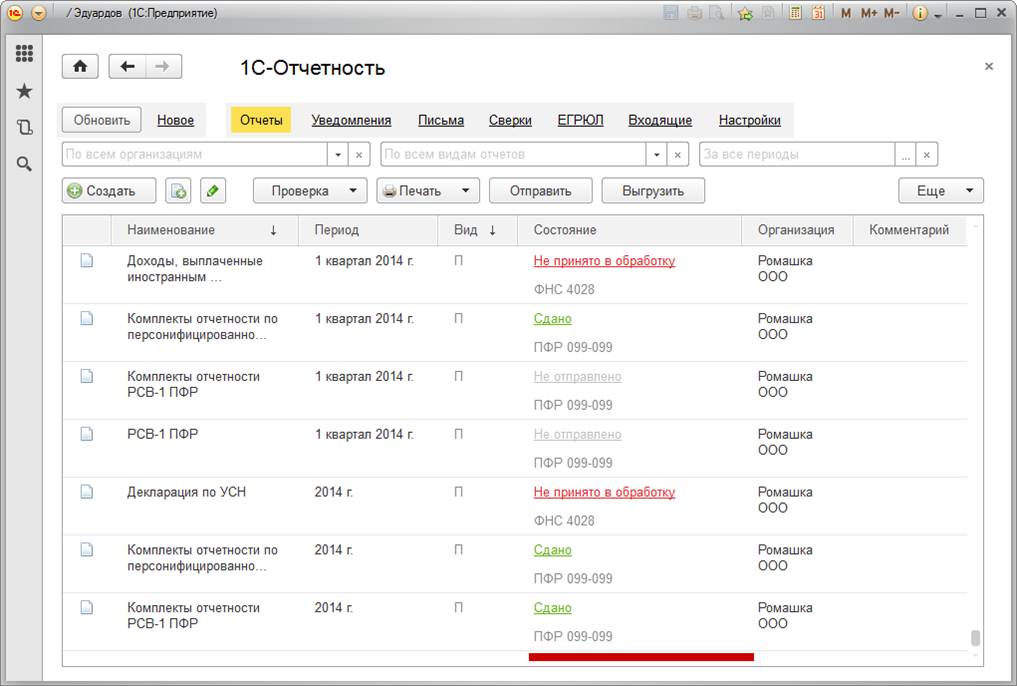
Рис. 12. Отслеживание состояния отправки в списке 1С-Отчетности
В колонке Состояние показывается текущее состояние последней отправки отчета, которое отображается в виде текста, что позволяет однозначно понять, на каком этапе отправки находится отчет. Подробную информацию о состоянии отправки можно просмотреть, кликнув по ссылке.
Подробная информация об отправке
В новом интерфейсе 1С-Отчетность для отслеживания состояния отправки служит форма Этапы отправки, в которой выводится информация, понятная обычному пользователю (рис. 13).
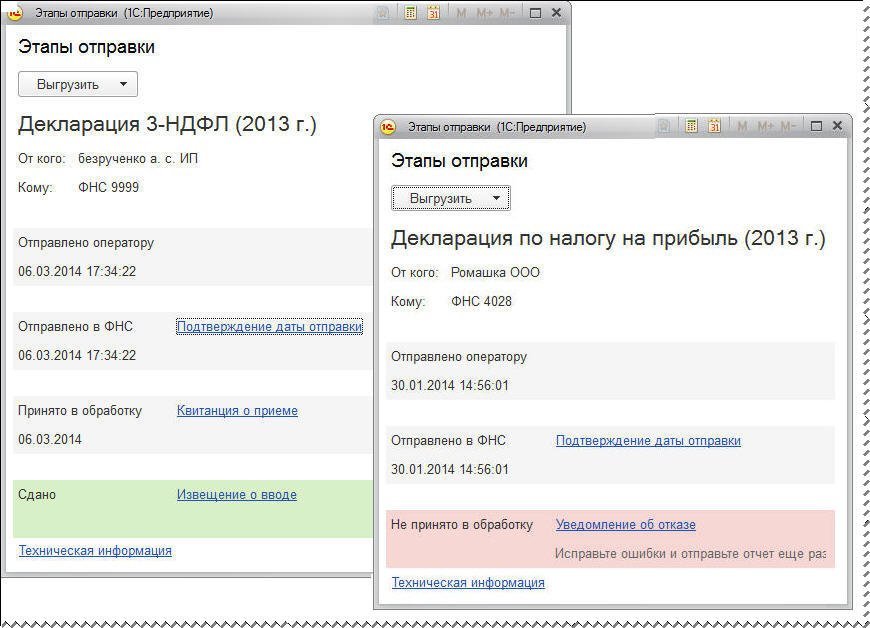
Рис. 13. Информация о состоянии отправки в форме «Этапы отправки»
В форме Этапы отправки применяется однозначное цветовое кодирование: зеленый цвет означает успешный результат, красный – наличие проблем. В форме выводятся прямые ссылки на печатные формы протоколов, кроме этого, по ссылке Техническая информация можно открыть форму Цикл обмена.
Отслеживание состояния отправки из формы отчета
Процесс отслеживания состояния отправки непосредственно из формы отчета стал более удобным. Теперь, если документооборот не завершен, то в панели появляется кнопка Обновить, проверяющая состояние отправки. В процессе отправки выводится ссылка на протокол, по которой сразу открывается печатная форма протокола для всех контролирующих органов, причем ссылка на протокол выводится и для промежуточных этапов тоже. Для просмотра подробного состояния об отправке добавлена ссылка на форму Этапы отправки (рис. 14).
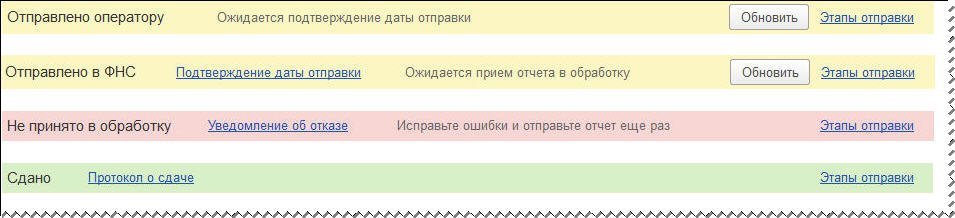
Рис. 14. Отслеживание состояния отправки из формы отчета в новом интерфейсе
Просмотр протоколов из списка
В целом, работа с протоколами стала более прозрачной. Для просмотра протоколов из списка в новом интерфейсе достаточно нажать кнопку Печать и выбрать пункт Протоколы (рис. 15).
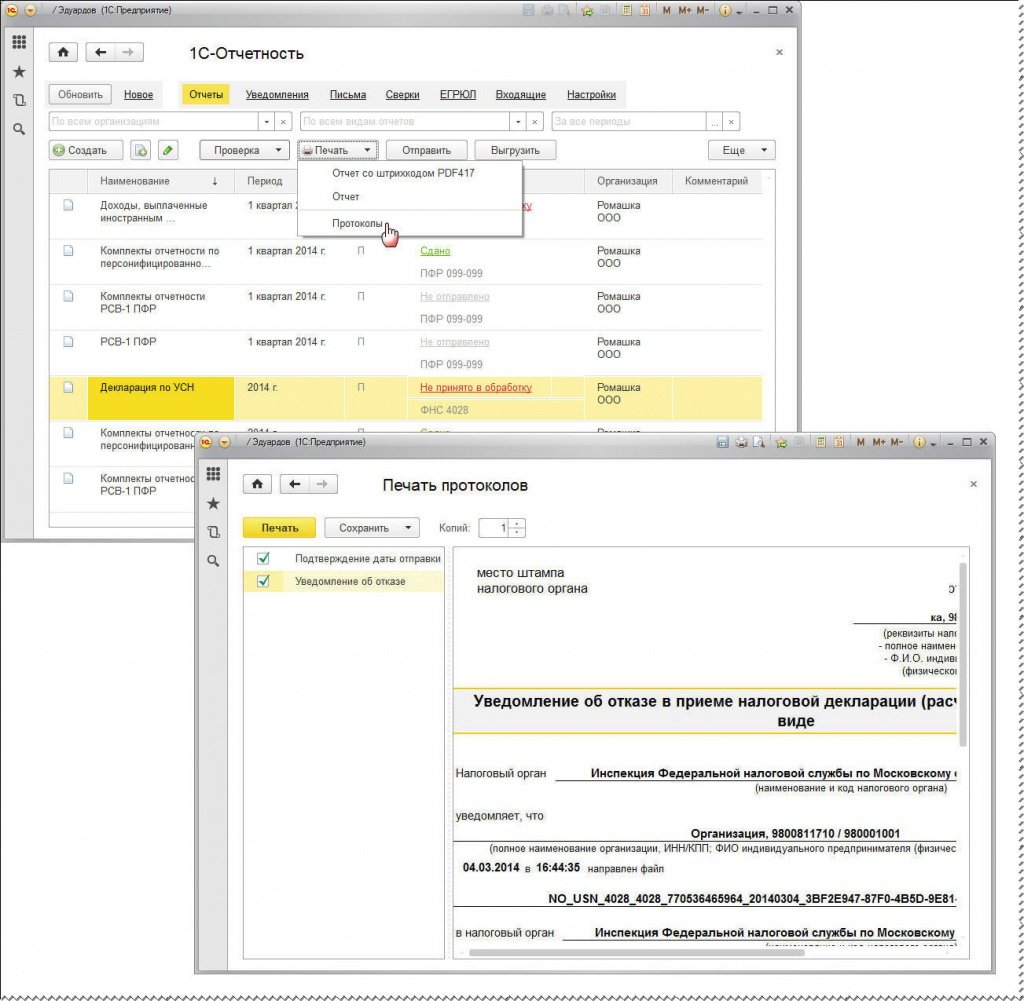
Рис. 15. Просмотр протокола из списка в новом интерфейсе
Просмотр протоколов из формы отчета
Для просмотра протоколов из формы отчета достаточно нажать ссылку с названием протокола (рис. 16) или нажать кнопку Печать / Протоколы.
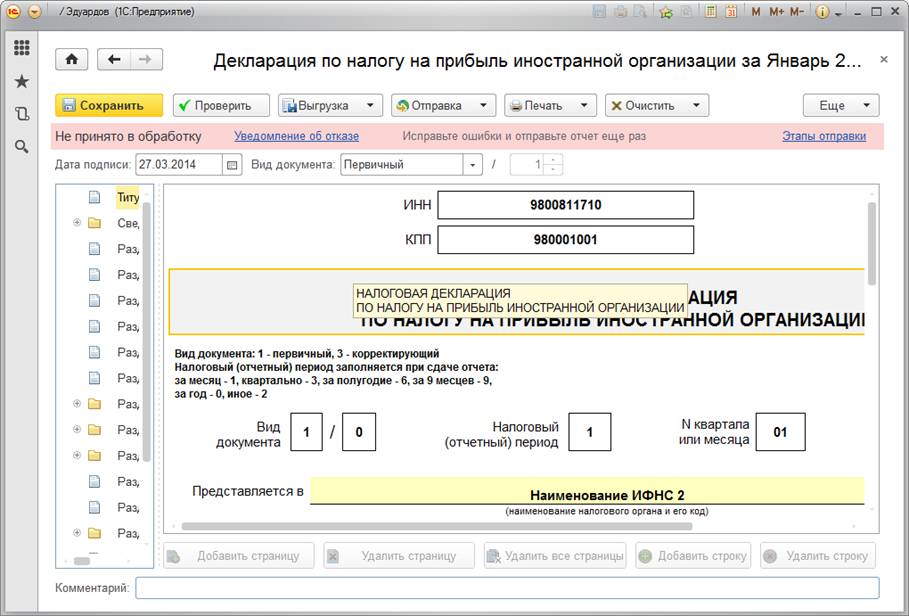
Рис. 16. Просмотр протокола из формы отчета в новом интерфейсе
Печать протоколов
Теперь при открытии печатной формы протокола отображаются только фактически полученные протоколы. Раньше в списке выводились все возможные варианты протоколов. Пример Электронного представления отчета на рис. 17.
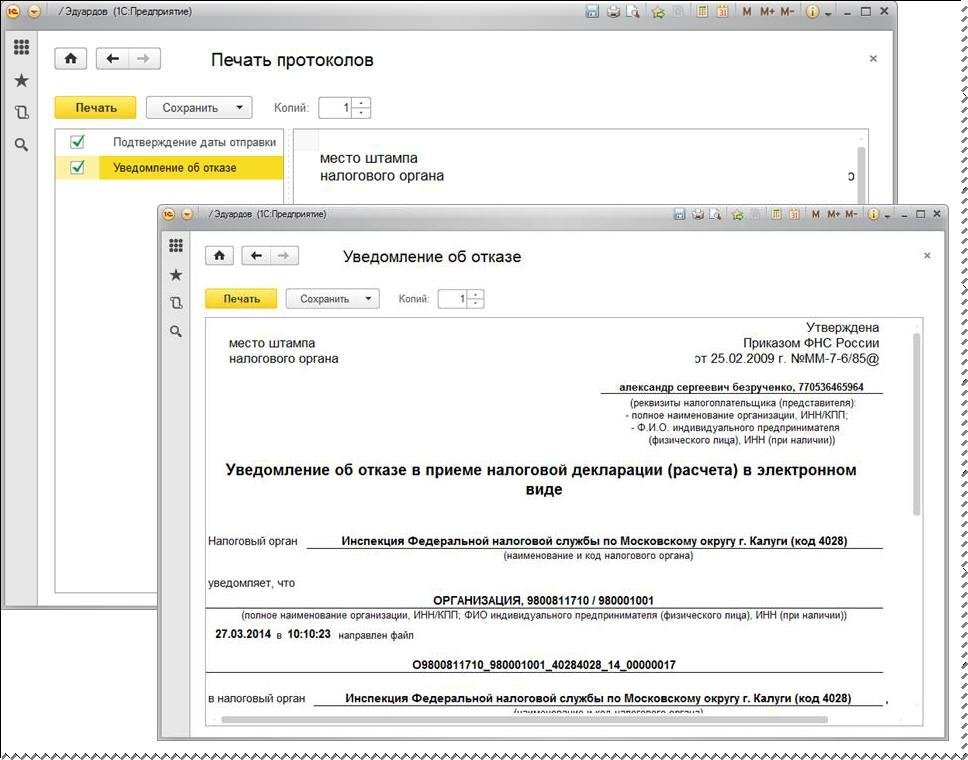
Рис. 17. Печать протокола из нового интерфейса
Просмотр приложений к протоколу ПФР
В новом интерфейсе 1С-Отчетности для открытия приложения к протоколу ПФР достаточно просто кликнуть по ссылке в печатной форме протокола (рис. 18).
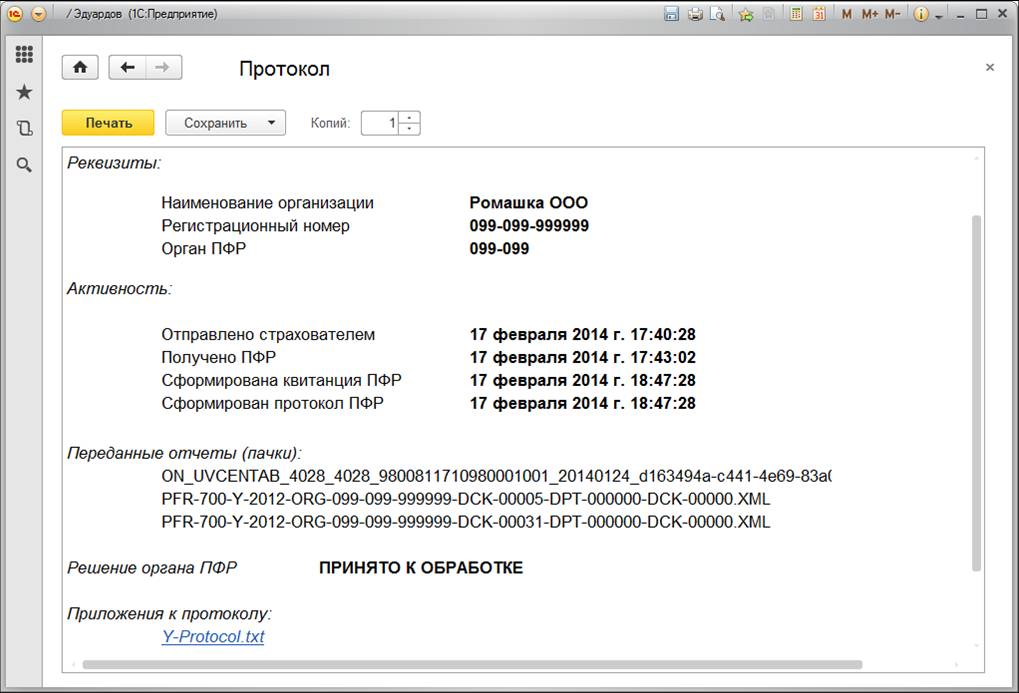
Рис. 18. Просмотр приложений к протоколу ПФР из нового интерфейса
Протоколы ФСС, ФСРАР
В форме протоколов ФСС и ФСРАР (рис. 19) добавлена кнопка Печать, кроме этого, добавлена информация об отчете (название, организация, ИНН, государственный орган, период).
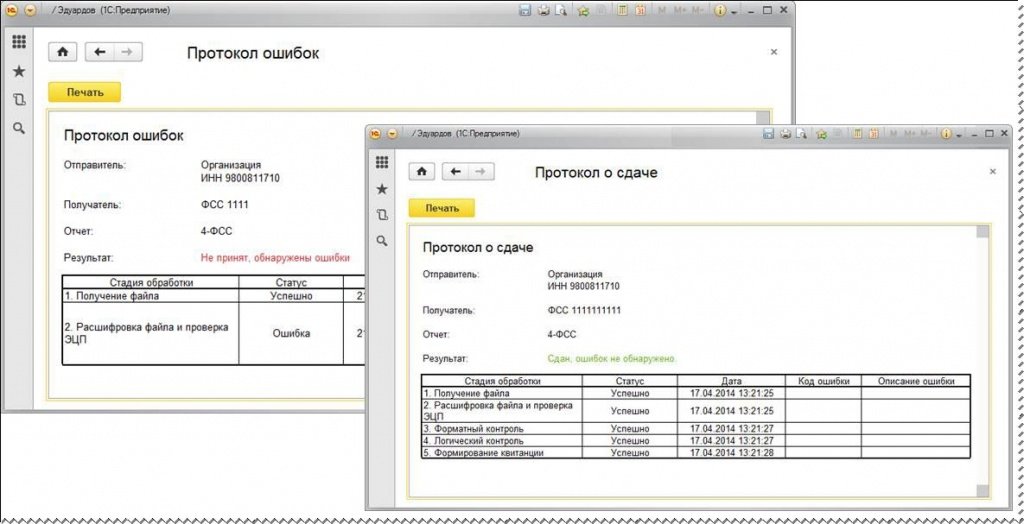
Рис. 19. Протокол ФСС, ФСРАР из нового интерфейса
Информация о критических ошибках и неотправленных извещениях
При отправке документов в контролирующие органы, в отличие от прежнего варианта сервиса 1С-Отчетности, программа до конца отрабатывает ситуацию с возникающими ошибками.
Так, например, если подтверждение со стороны пользователя не отправлено, то в панели появляется предупреждение об этом и кнопка для отправки (рис. 20а).

Рис. 20а. Сообщение о неотправке подтверждений в новом интерфейсе
По ссылке сразу можно осуществить переход к описанию ошибки (рис. 20б).

Рис. 20б. Переход по ссылке к описанию критической ошибки в новом интерфейсе
Переход к описанию ошибки может быть осуществлен и из формы списка. Для этого достаточно двойного клика по иконке, которая сразу привлекает внимание пользователя, указывая ему, что с отправкой что-то не так (рис. 20в).

Рис. 20в. Переход по иконке к описанию критической ошибки в новом интерфейсе
Раздел Новое
Появился раздел Новое. Главное его назначение – показать, что произошло при последнем обмене с контролирующими органами. В разделе выводится информация о том, когда произошло последнее обновление. В целях контроля отдельно выводится информация по всем незавершенным отправкам (рис. 21).
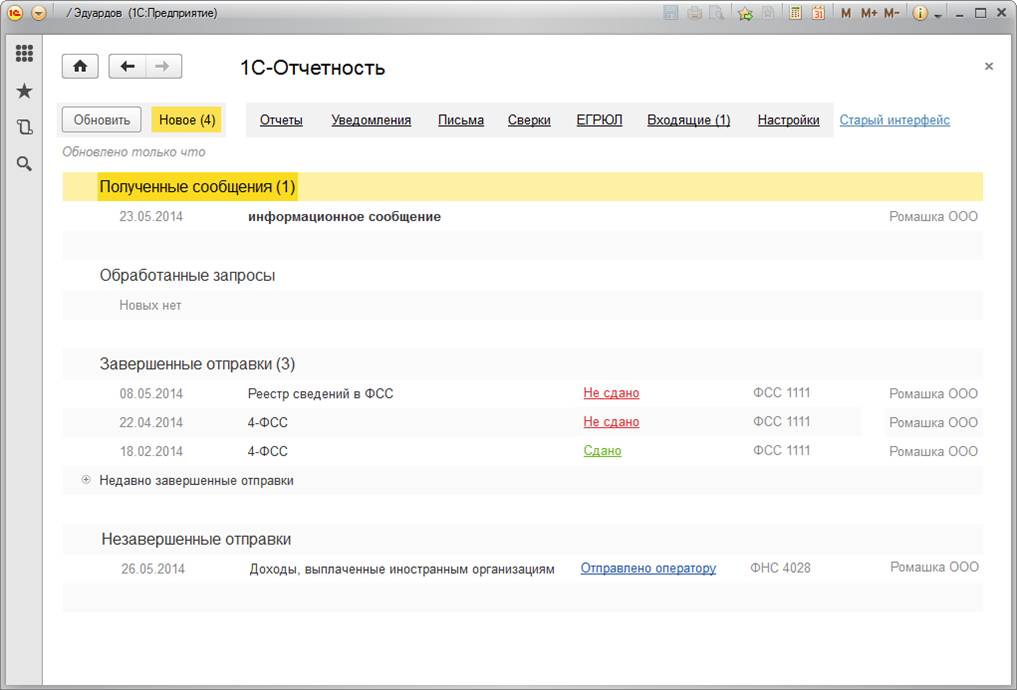
Рис. 21. Раздел «Новое»
Сообщения при автообновлении
Теперь в программе обмен данными с контролирующими органами происходит автоматически через определенные промежутки времени. При этом открывается форма, интерфейс которой аналогичен разделу Новое. Форма открывается, если документооборот полностью завершен. Информация в форме автообмена выводится не только о негативных изменениях состояния отправки, но и о положительных результатах (рис. 22).
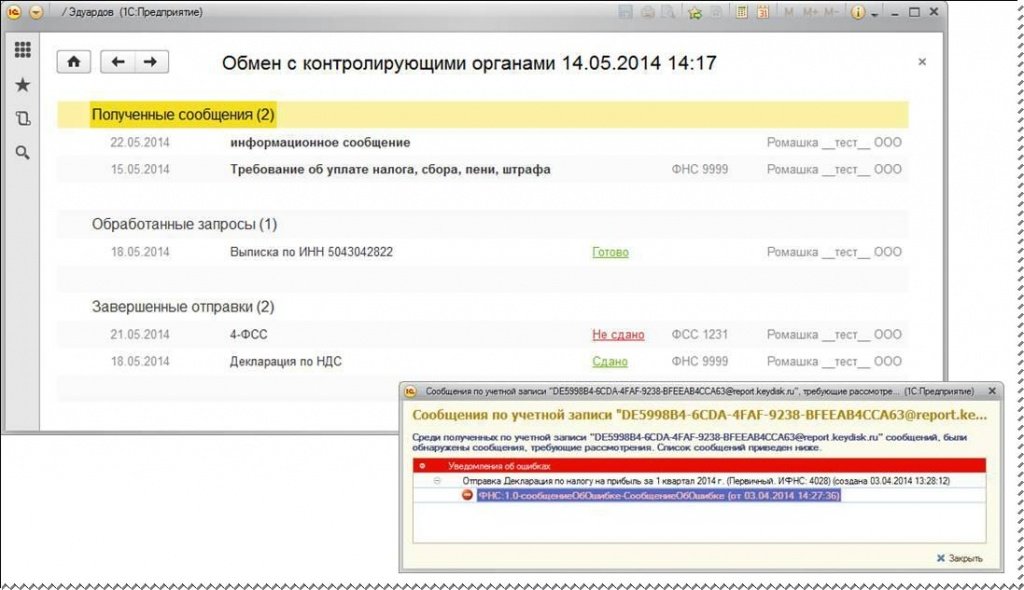
Рис. 22. Сообщения при автообновлении состояния документооборота
Раздел Входящие
В прежнем интерфейсе поступление входящих сообщений нужно было отслеживать на четырех вкладках Журнала обмена. Теперь весь поток входящих сообщений (письма, требования, уведомления) размещается в одном разделе (рис. 23).
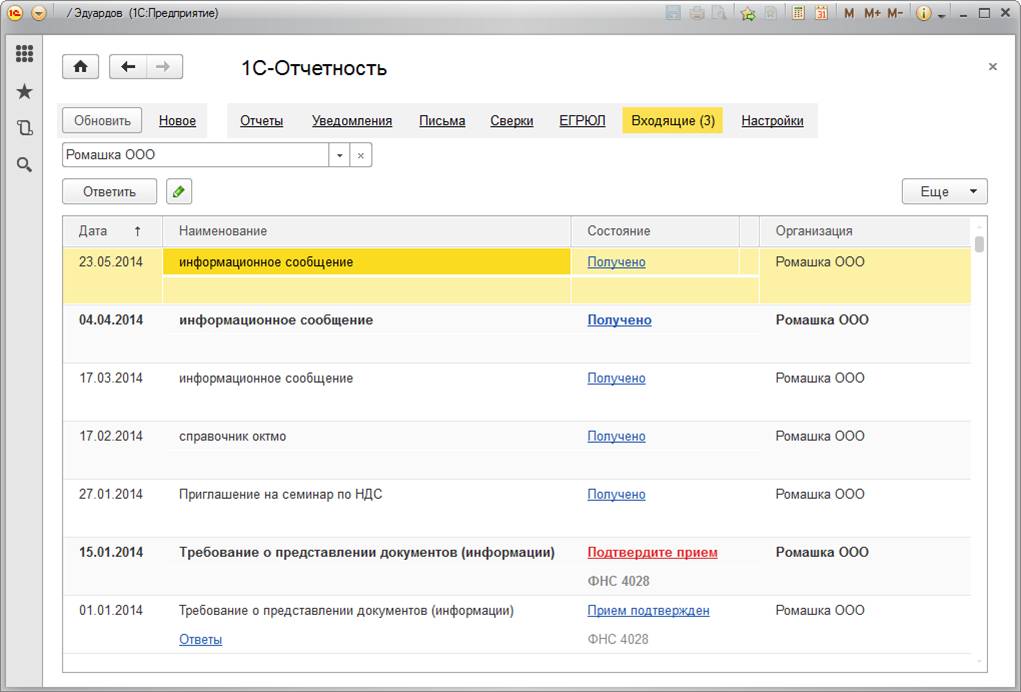
Рис. 23. Раздел «Входящие» в новом интерфейсе
Непрочитанные сообщения выделяются жирным шрифтом, а их количество выводится в заголовке раздела. Письмо остается непрочитанным до момента его открытия. Для требований о представлении документов выводится ссылка для быстрого открытия формы подтверждений приема. Входящие требования и уведомления открываются напрямую из списка, без открытия формы описи входящих документов.
Настройки 1С-Отчетности
В прежнем интерфейсе работа с отчетностью настраивалась через: справочник Организации, форму Регламентированная и финансовая отчетность и Журнал обмена. Теперь все настройки объединены в одном разделе – Настройки – единого рабочего места 1С-Отчетности (рис. 24):
- настройки применяемых отчетных форм;
- настройки печати с двухмерным штрихкодом;
- настойки произвольных статистических отчетов;
- настройки электронного документооборота с контролирующими органами.
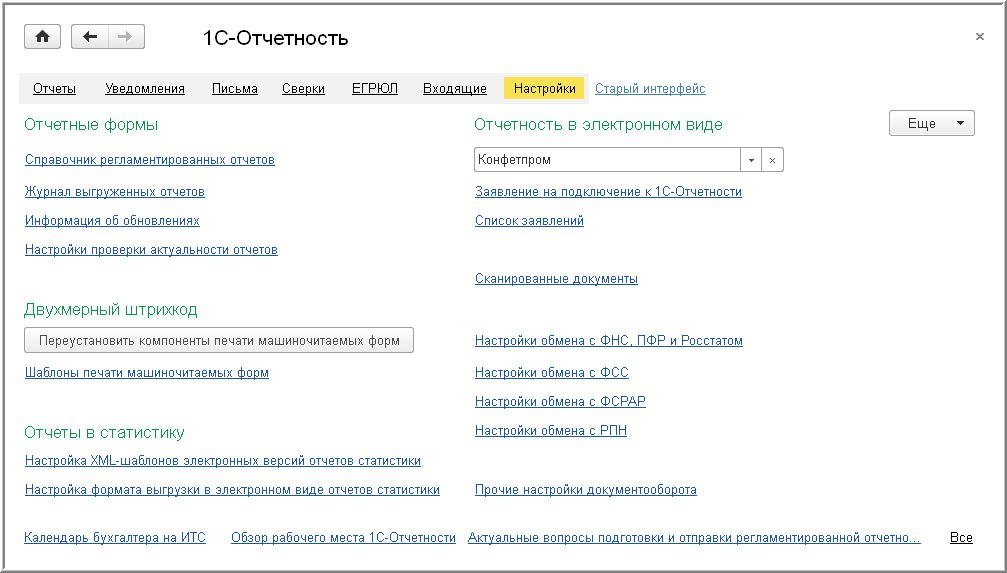
Рис. 24. Настройки в новом интерфейсе 1С-Отчетности
Справочник регламентированных отчетов позволяет настроить использование внешних форм регламентированных отчетов.
Формы регламентированной отчетности часто меняется. Поэтому приходится следить за тем, чтобы формы и форматы выгрузки были актуальными. Проверить необходимость обновления версии программы для получения актуальных форм отчетности можно по ссылке Информация об обновлениях. Кроме этого, можно настроить автоматическую проверку по ссылке Настройки проверки актуальности отчетов.
Справочник регламентированных отчетов позволяет настроить использование внешних форм регламентированных отчетов. Для печати машиночитаемых форм с двухмерным штрихкодом необходимо установить (переустановить) актуальную версию внешней компоненты печати по кнопке Переустановить компоненты печати машиночитаемых форм.
Если форма необходимого статистического отчета отсутствует в программе, то можно воспользоваться XML-шаблоном статистического отчета, который публикуется на сайте Росстата. Для этого нужно загрузить шаблон в программу по ссылке Настройка XML-шаблонов электронных версий отчетов статистики.
Иногда территориальные органы Росстата требуют представлять отчетность в формате, отличном от установленного по умолчанию. В этом случае требуется изменить формат выгрузки статотчетности по ссылке Настройка формата выгрузки в электронном виде отчетов статистики.
Заявления на подключение к электронному документообороту с контролирующими органами, а также изменение настроек подключения к 1С-Отчетности (продление сертификата, продление лицензии, подключение дополнительных направлений сдачи отчетности, изменение реквизитов и т.д.) также оформляются из этого раздела.
Журнал обмена
Старая форма журнала обмена с контролирующими органами оставлена в качестве рабочего места администраторов и технических специалистов в целях просмотра сразу всех статусов отправки по всем отчетам. Быстрый переход к старой форме журнала обмена выполняется прямо с рабочего стола пользователя. В раздел Администрирование вынесена прямая ссылка на журнал (рис. 25). В панель навигации добавлены ссылки на все формы, которые могут понадобиться администратору для настройки и работы.
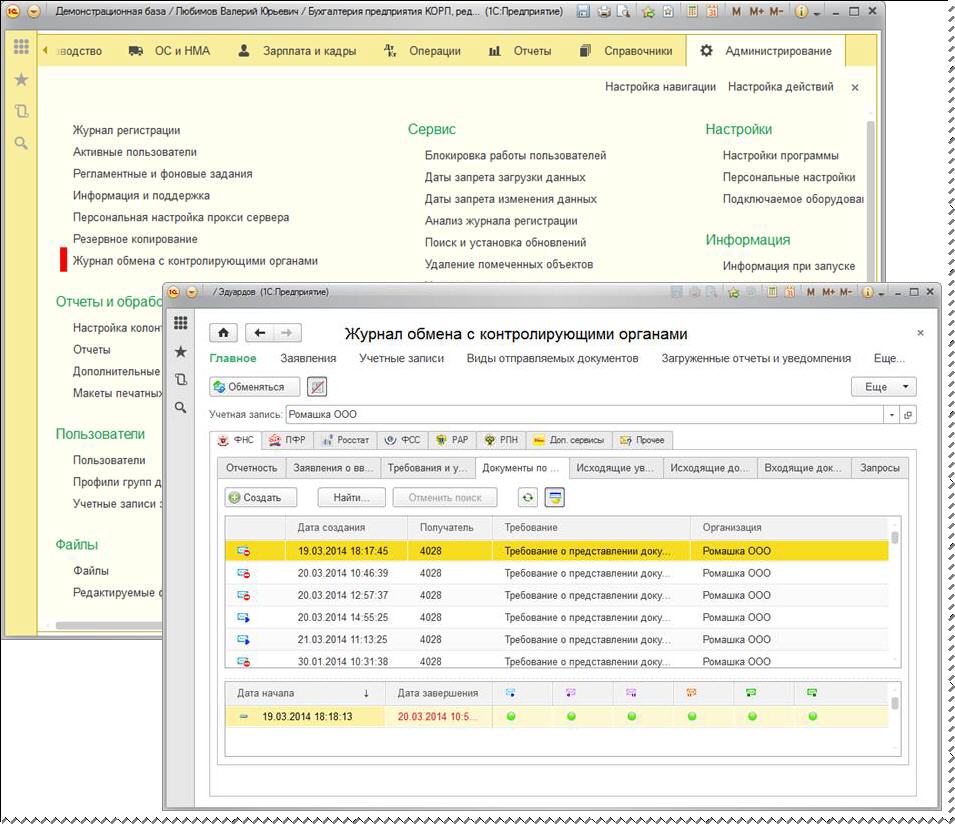
Рис. 25. Журнал обмена в новом интерфейсе 1С-Отчетности
Запрос сверок
По сравнению с прежним запросом на информационное обслуживание налогоплательщика форма запроса в новом интерфейсе 1С-Отчетности претерпела следующие изменения:
- вид сверки сразу выбирается в списке при создании запроса;
- установлен формат документа по умолчанию – RTF, который не требует настройки параметров страниц перед печатью (как XLS);
- улучшено заполнение списка налогов:
- выводится не только КБК, но и наименование;
- ОКАТО заполняется автоматически из формы Регистрация в налоговом органе;
- увеличено рабочее пространство для списка налогов (рис. 26).
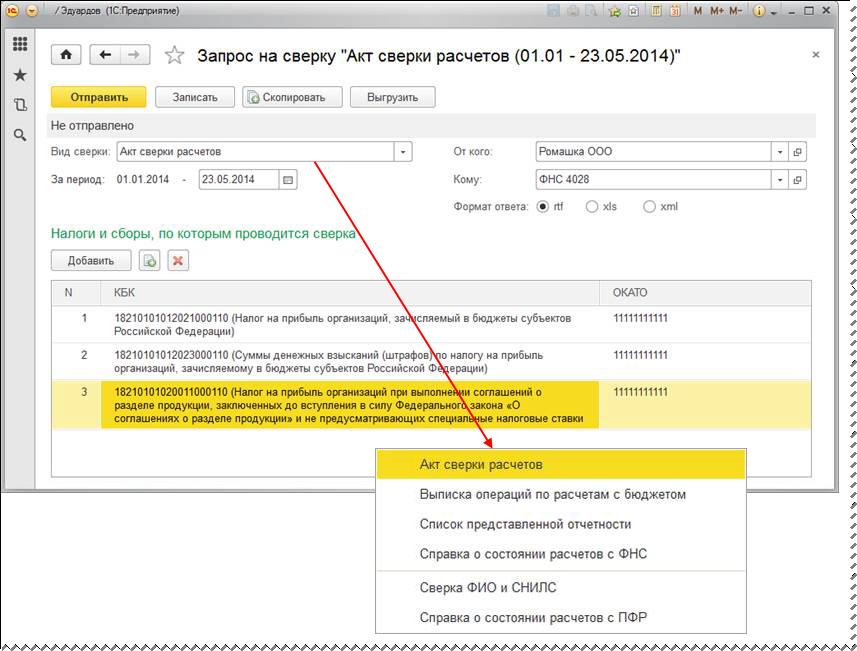
Письма
Для оптимизации работы с письмами в новом интерфейсе было сделано следующее (рис. 27):
- вся информация теперь выводится на одной странице, убраны закладки, присутствовавшие в прежнем интерфейсе;
- приложенные файлы (если они есть) выводятся в виде ссылок;
- убраны избыточные элементы и элементы, которые становятся недоступными после отправки.
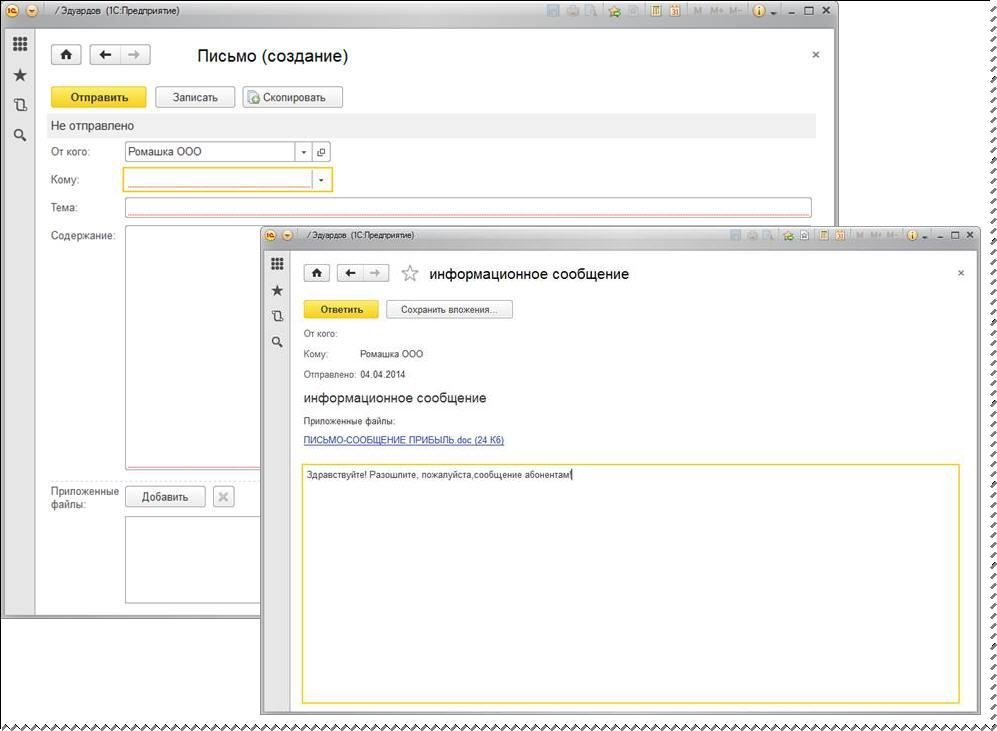
Рис. 27. Письма в новом интерфейсе 1С-Отчетности
Требование входящее
В форме требований о представлении документов убраны избыточные элементы, добавлена информация о сроках ответа на требование (рис. 28).
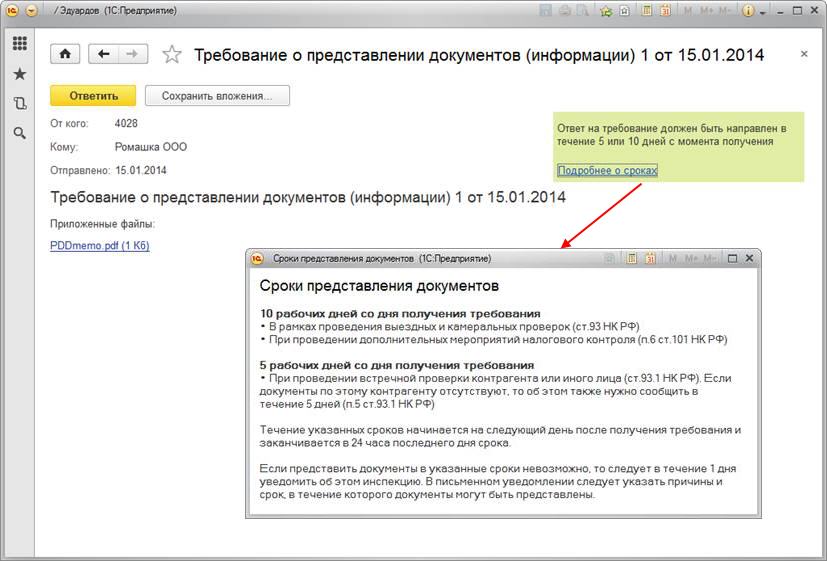
Рис. 28. Входящие требования в новом интерфейсе 1С-Отчетности
Ответ на требование
В новом интерфейсе 1С-Отчетности ответом на требование о представлении документов служит одноименный документ (рис. 29) из раздела Письма. По сравнению с прежним интерфейсом в работе с требованиями произошли следующие изменения:
- в форме документа Ответ на требование о представлении документов применяются команды для добавления и загрузки документов напрямую в эту форму, а форма Группа представляемых документов упразднена;
- убрано промежуточное окно выбора типа документа, вместо этого открываются журналы документов с возможностью отбора по виду документа;
- упрощен выбор требования из списка;
- упрощен ввод пункта требования.
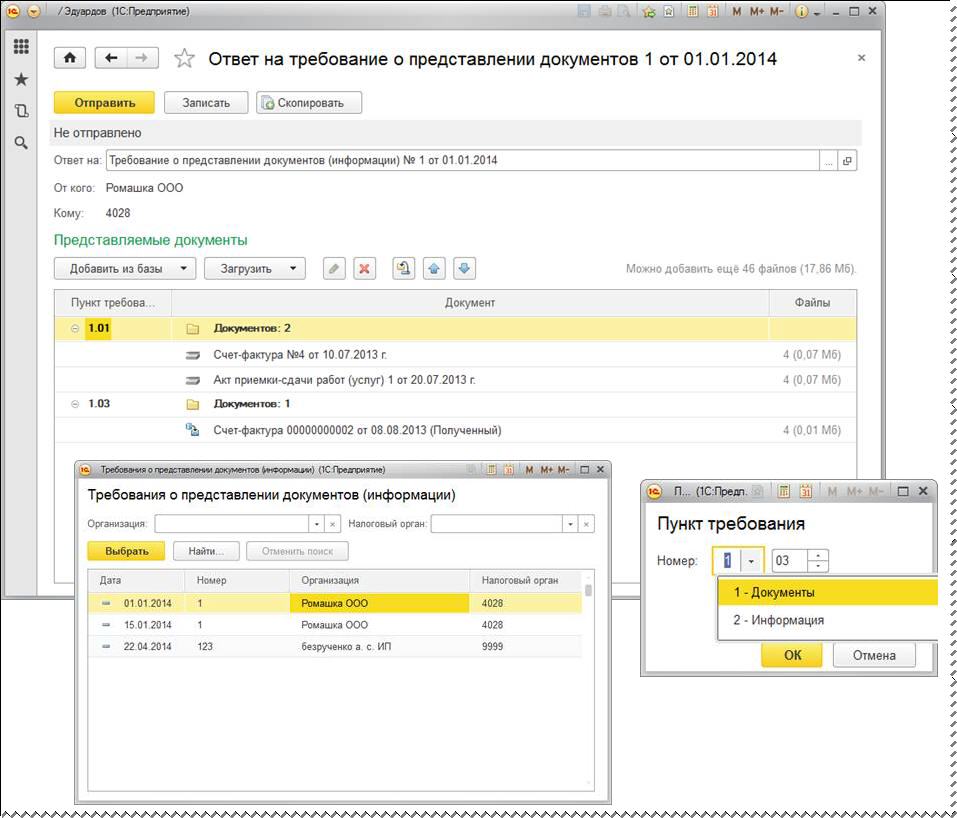
Рис. 29. Работа с требованиями в новом интерфейсе 1С-Отчетности
Сканированный документ
В ответ на требования контролирующих органов пользователь может представлять сканированные документы. Каждый сканированный документ должен содержать реквизиты (дату, номер, сумму, участников сделки) и один или несколько графических файлов отсканированных изображений.
В новом интерфейсе 1С-Отчетности создать новый сканированный документ, просмотреть или отредактировать существующий, а также загрузить сканированные документы из внешней программы можно в списке, который открывается по ссылке Сканированные документы в форме настроек. По сравнению с прежним интерфейсом в работе со сканированными документами произошли следующие изменения (рис. 30):
- заголовок документа выводится в привычном для пользователя виде;
- названия видов документов упрощены и отсортированы по частоте использования;
- заголовок формы документа соответствует роли участника;
- при создании документа добавляется первая строка с реквизитами собственной организации, остается указать только роль участника;
- роли участников вводятся прямо в этой форме;
- добавлена возможность выбора контрагента из справочника.
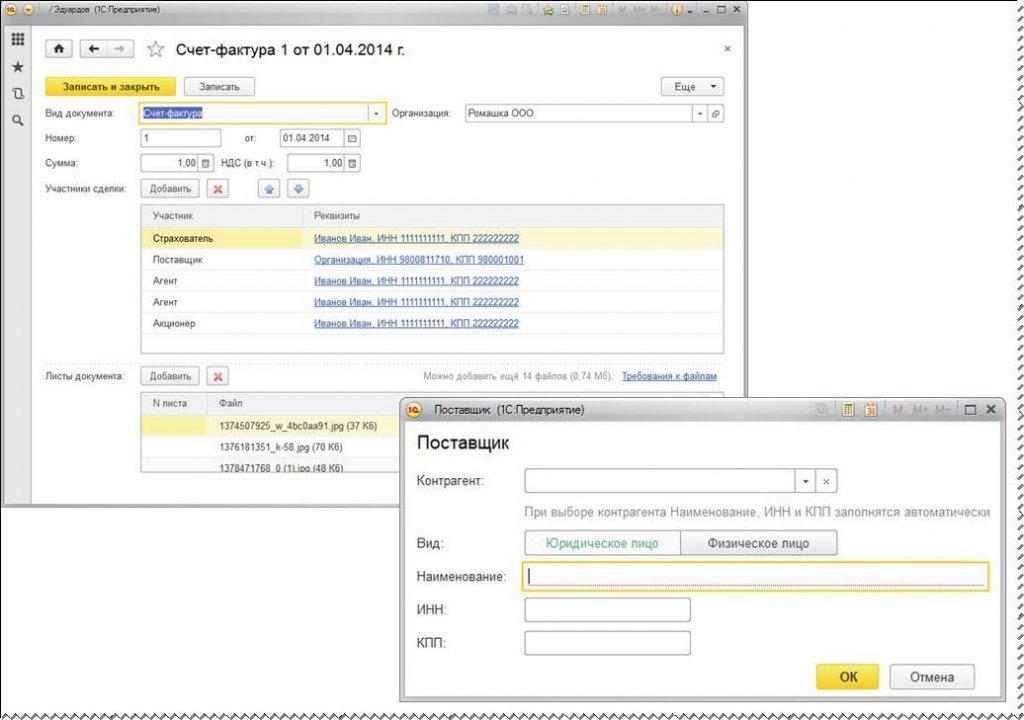
Рис. 30. Работа со сканированными документами в новом интерфейсе 1С-Отчетности
В заключение отметим, что пока для пользователя оставлена возможность перехода в прежний интерфейс регламентированной отчетности и сообщений в контролирующие органы по ссылке Старый интерфейс, расположенной в верхней части формы единого рабочего места 1С-Отчетности.
Получить дополнительную информацию о преимуществах нового сервиса, можно прослушав видеолекцию эксперта фирмы "1С" Озеровой Екатерины.






